【PPT实用技巧】PPT怎么修改图片中的字体颜色
PPT制作图片填充文字颜色艺术效果:PPT字体之美
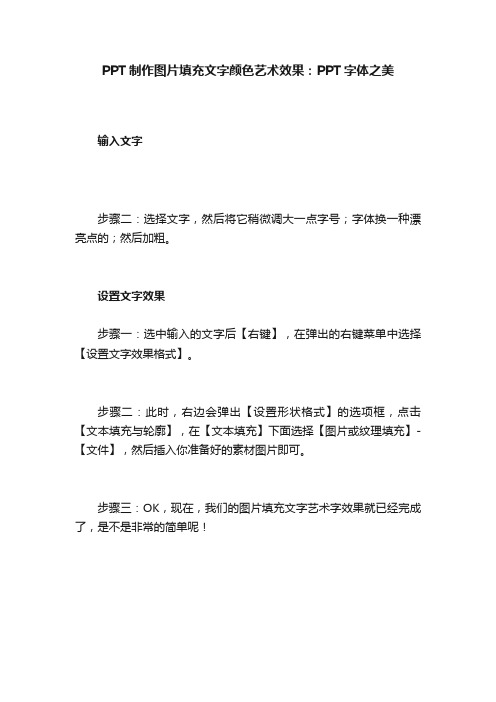
PPT制作图片填充文字颜色艺术效果:PPT字体之美
输入文字
步骤二:选择文字,然后将它稍微调大一点字号;字体换一种漂亮点的;然后加粗。
设置文字效果
步骤一:选中输入的文字后【右键】,在弹出的右键菜单中选择【设置文字效果格式】。
步骤二:此时,右边会弹出【设置形状格式】的选项框,点击【文本填充与轮廓】,在【文本填充】下面选择【图片或纹理填充】-【文件】,然后插入你准备好的素材图片即可。
步骤三:OK,现在,我们的图片填充文字艺术字效果就已经完成了,是不是非常的简单呢!。
PPT怎么修改图片中的字体颜色?
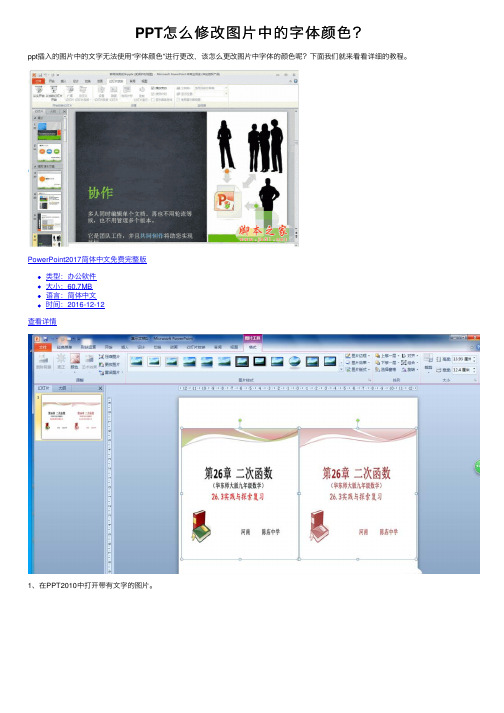
PPT怎么修改图⽚中的字体颜⾊?
ppt插⼊的图⽚中的⽂字⽆法使⽤“字体颜⾊”进⾏更改,该怎么更改图⽚中字体的颜⾊呢?下⾯我们就来看看详细的教程。
PowerPoint2017简体中⽂免费完整版
类型:办公软件
⼤⼩:60.7MB
语⾔:简体中⽂
时间:2016-12-12
查看详情
1、在PPT2010中打开带有⽂字的图⽚。
2、选中图⽚,单击图⽚⼯具中的“格式”选项卡。
3、在“调整”组中单击“颜⾊”按钮。
4、在展开的下拉列表中找到“重新着⾊”,选择“强调⽂字颜⾊×、浅⾊”某个样式,这时⽂字颜⾊就是彩⾊的了。
5、为了提⾼⽂字的清晰度,在“调整”选项组中单击“更正”按钮。
6、在“锐化和柔化”选项中选择“锐化50%”即可。
以上就是ppt图⽚⽂字颜⾊修改⽅法,希望⼤家喜欢,请继续关注。
如何改变ppt字体颜色

如何改变ppt字体颜色
我们经常在使用powerpoint 做演示文稿时,需要对于同一个ppt 中的所有字体进行修改,字体大小进行改变等。
;那如何改变ppt字体颜色呢,店铺为你支招,希望对你有所帮助。
改变ppt字体颜色的方法
首先打开一个已经存在ppt文件,如图:
打开后,ppt默认的视图是【幻灯片】视图,我们需要将它切换至【大纲】视图,如图:
这样的话,所有的ppt中的文字就已经以大纲的形式显示出来了,这样我们想对文字进行操作就可以实现了。
这样我们对,文字进行全选,也可以使用快捷键【Ctrl+A】,如图:
全选之后,我们就可以调整字体了,如图:
同样的道理,我们可以使用跟字体相关的任何合法操作,比如改变字体的粗体,斜体,大小之类的功能,如图:
最后,我们来验证一下,重新回到幻灯片视图,来看看我们需要改变的内容是否已经改变了。
PPT如何在中使用自定义字体和颜色

PPT如何在中使用自定义字体和颜色PPT(PowerPoint)是一种常用的演示文稿软件,广泛应用于教育、商务和其他领域。
在设计PPT时,使用自定义字体和颜色可以增加幻灯片的独特性和吸引力。
本文将介绍如何在PPT中使用自定义字体和颜色,并提供一些相关的技巧和建议。
一、使用自定义字体使用自定义字体可以让PPT的文字风格更加个性化和专属。
以下是在PPT中使用自定义字体的步骤:1. 确保已经安装了要使用的自定义字体:在PPT中使用自定义字体之前,首先要确保这些字体已经被正确安装在计算机系统中。
否则,当你在别的电脑或者别的系统上打开PPT时,可能无法正确显示自定义字体。
2. 打开PPT并选择要使用自定义字体的文本框:在PPT中,选择你想要应用自定义字体的文本框,可以通过单击文本框周围的边框或者选择文本工具来完成。
3. 在“字体”选项中选择自定义字体:在PPT的上方菜单栏中会有一个“字体”选项,点击该选项后会弹出一个字体选择窗口。
在窗口中可以看到系统中已经安装的字体列表,找到并选择你要应用的自定义字体。
4. 预览和应用自定义字体:在选择完自定义字体后,可以在窗口中的预览框中看到效果。
如果觉得满意,点击“确定”按钮即可将自定义字体应用到所选的文本框中。
二、使用自定义颜色使用自定义颜色可以让PPT的配色更加独特和醒目。
以下是在PPT中使用自定义颜色的方法:1. 打开PPT并选择要应用自定义颜色的元素:在PPT中,可以选择要应用自定义颜色的文字、形状或者幻灯片背景等元素。
2. 打开颜色选择窗口:在PPT的上方菜单栏中,选择“格式”选项,然后在下拉菜单中选择“形状填充”或“文字填充”等选项,弹出颜色选择窗口。
3. 自定义颜色:在颜色选择窗口中,可以看到默认的颜色列表。
点击“更多颜色”或者类似的按钮,可以打开一个更详细的颜色选择窗口。
4. 选择自定义颜色:在详细的颜色选择窗口中,可以通过拖动滑块或者输入RGB值等方式来选择自定义颜色。
PPT如何在中设置字体的颜色和透明度

PPT如何在中设置字体的颜色和透明度PPT(Microsoft PowerPoint)是一种广泛使用的演示文稿制作工具,用于创建幻灯片展示。
在PPT中,设置字体的颜色和透明度可以帮助提升幻灯片的可视化效果和信息传达。
本文将介绍如何在PPT中设置字体的颜色和透明度,以帮助您创建更具吸引力和专业感的幻灯片。
1. 设置字体颜色:- 在PPT中,选中您想要修改字体颜色的文本框或者文本。
- 在主菜单栏的“开始”选项卡中,找到“字体”分组。
- 点击“字体颜色”按钮,在弹出的颜色选择器中选择您想要的颜色。
- 即可看到文本的字体颜色已经修改为您所选的颜色。
2. 设置字体透明度:- 选中您想要修改字体透明度的文本框或者文本。
- 在主菜单栏的“开始”选项卡中,找到“字体”分组。
- 点击“字体颜色”按钮旁边的小箭头,打开高级颜色选择器。
- 在高级颜色选择器中,找到“透明度”滑块,并向左或向右拖动滑块来调整字体透明度的程度。
- 即可看到文本的字体透明度已经根据您的设置进行了相应调整。
通过设置字体的颜色和透明度,您可以使幻灯片中的文本更加鲜明、突出,从而更好地吸引观众的注意力。
请注意,在设置字体透明度时,透明度调整为0表示完全透明,透明度调整为100表示完全不透明。
需要注意的是,不同版本的PPT界面可能有所差异,但是基本的操作流程是相同的,您只需根据您使用的PPT版本进行相应的操作即可。
除了设置字体的颜色和透明度,PPT还拥有丰富的文本格式化选项,比如字号、字体、加粗、倾斜等。
您可以根据幻灯片的需要进行灵活的字体设计,以达到更好的展示效果。
总结:通过本文简单的步骤介绍,您现在应该知道如何在PPT中设置字体的颜色和透明度了。
请记住,通过合适的字体颜色和透明度设置,您可以提升幻灯片的可视化效果,使之更有吸引力和专业感。
不妨在创建下一个PPT时尝试这些技巧,相信会为您的演示文稿增色不少。
祝您使用PPT时取得成功!。
如何在幻灯片中调整文字颜色和背景色
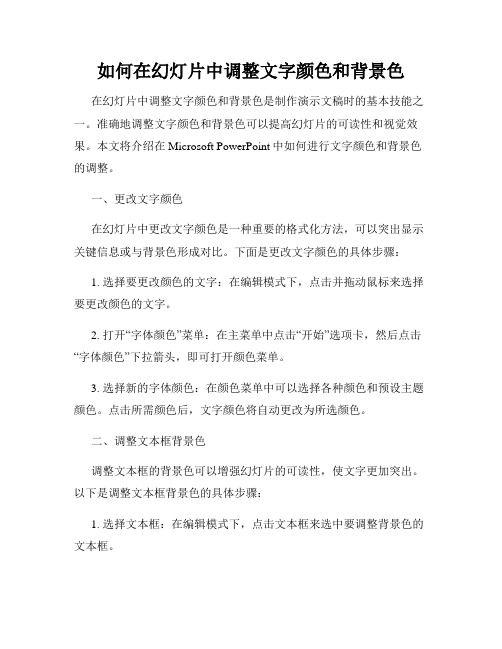
如何在幻灯片中调整文字颜色和背景色在幻灯片中调整文字颜色和背景色是制作演示文稿时的基本技能之一。
准确地调整文字颜色和背景色可以提高幻灯片的可读性和视觉效果。
本文将介绍在Microsoft PowerPoint中如何进行文字颜色和背景色的调整。
一、更改文字颜色在幻灯片中更改文字颜色是一种重要的格式化方法,可以突出显示关键信息或与背景色形成对比。
下面是更改文字颜色的具体步骤:1. 选择要更改颜色的文字:在编辑模式下,点击并拖动鼠标来选择要更改颜色的文字。
2. 打开“字体颜色”菜单:在主菜单中点击“开始”选项卡,然后点击“字体颜色”下拉箭头,即可打开颜色菜单。
3. 选择新的字体颜色:在颜色菜单中可以选择各种颜色和预设主题颜色。
点击所需颜色后,文字颜色将自动更改为所选颜色。
二、调整文本框背景色调整文本框的背景色可以增强幻灯片的可读性,使文字更加突出。
以下是调整文本框背景色的具体步骤:1. 选择文本框:在编辑模式下,点击文本框来选中要调整背景色的文本框。
2. 打开“填充”菜单:在主菜单中点击“格式”选项卡,然后点击“形状填充”下拉箭头,即可打开填充菜单。
3. 选择新的背景色:在填充菜单中,可以选择纯色、渐变或纹理等多种填充方式。
点击所需背景色后,文本框的背景色将自动更改为所选颜色。
三、调整幻灯片背景色调整幻灯片背景色可以改变整个幻灯片的视觉效果和氛围。
下面是调整幻灯片背景色的具体步骤:1. 打开“样式”菜单:在主菜单中点击“设计”选项卡,然后点击“背景样式”下拉箭头,即可打开样式菜单。
2. 选择新的背景样式:在样式菜单中,可以选择预设的幻灯片背景样式,例如纯色、渐变或图像等。
点击所需样式后,整个幻灯片的背景色将自动更改为所选样式。
四、使用主题模板调整颜色和背景在Microsoft PowerPoint中,使用主题模板可以一键调整整个演示文稿的颜色和背景。
以下是使用主题模板调整颜色和背景的具体步骤:1. 打开“设计”视图:在主菜单中点击“视图”选项卡,然后点击“幻灯片母版”按钮,即可打开幻灯片母版视图。
如何在幻灯片中设置字体颜色和背景颜色
如何在幻灯片中设置字体颜色和背景颜色在幻灯片中,字体颜色和背景颜色的设置是制作演示文稿时重要的一环。
字体颜色和背景颜色的合理搭配可以使幻灯片内容更加突出和吸引人。
本文将介绍如何在幻灯片中设置字体颜色和背景颜色。
一、字体颜色的设置幻灯片的字体颜色主要通过字体工具栏来进行设置。
以下是具体步骤:1. 打开PowerPoint软件,创建一个新的幻灯片或打开一个已有的幻灯片。
2. 在菜单栏中选择“开始”,然后在工具栏中找到“字体”选项。
3. 点击“字体”选项后,会弹出一个字体工具栏,在该工具栏中可以设置字体的颜色、字号和字体样式。
4. 点击“字体颜色”按钮,会弹出一个颜色选择面板,可以选择所需的字体颜色。
也可以通过点击“更多颜色”选项来自定义字体颜色。
5. 选择完字体颜色后,点击确认按钮,即可将字体颜色应用到幻灯片的文本中。
二、背景颜色的设置设置幻灯片的背景颜色可以通过“设计”选项卡中的“背景样式”功能进行设置。
以下是具体步骤:1. 在菜单栏中选择“设计”,然后在工具栏中找到“背景样式”选项。
2. 点击“背景样式”选项后,会弹出一个背景样式工具栏,在该工具栏中可以选择不同的背景颜色和背景图案。
3. 点击“背景颜色”按钮,会弹出一个颜色选择面板,可以选择所需的背景颜色。
同样,也可以点击“更多颜色”选项来自定义背景颜色。
4. 选择完背景颜色后,点击确认按钮,即可将背景颜色应用到幻灯片中。
三、字体和背景颜色搭配的技巧在设置幻灯片的字体和背景颜色时,需要注意以下几个方面:1. 色彩搭配要协调:字体颜色和背景颜色之间要形成明暗对比,以保证文字的清晰可读性。
例如,浅色背景适合使用深色字体,而深色背景适合使用浅色字体。
2. 避免颜色过于刺眼:选择适合的字体颜色和背景颜色,不要选择过于鲜艳和刺眼的颜色,以免给观众带来不适。
3. 强调重点内容:可以利用不同的字体颜色和背景颜色来突出重点内容,使其更加引人注目。
四、其他字体和背景样式的设置除了设置字体和背景的颜色,还可以进行其他样式的设置,例如字体大小、字体样式、背景图案等。
如何在幻灯片中调整幻灯片片段的字体颜色
如何在幻灯片中调整幻灯片片段的字体颜色幻灯片是我们进行演示和展示的重要工具之一,其中文本的呈现也是十分关键的一部分。
在幻灯片中调整幻灯片片段的字体颜色,可以使文本更加突出和吸引人的同时,传达出更准确的信息。
本文将为大家介绍在幻灯片中调整幻灯片片段的字体颜色的方法。
一、使用预设的主题颜色在PowerPoint中,我们可以使用预设的主题颜色来调整幻灯片片段的字体颜色。
首先,我们需要选择一个适合的主题,可以在“设计”选项卡中选择。
然后,在编辑模式下,选中我们想要调整字体颜色的文本段落。
接下来,点击“字体颜色”按钮,在弹出的颜色面板中选择一个合适的颜色。
这样,我们就可以通过使用预设的主题颜色来调整幻灯片片段的字体颜色了。
二、使用自定义的字体颜色除了使用预设的主题颜色,我们还可以使用自定义的字体颜色来调整幻灯片片段的字体颜色。
首先,选中我们想要调整字体颜色的文本段落,在顶部的工具栏中找到“字体颜色”按钮,点击它。
然后,在弹出的颜色面板中,我们可以看到一些常用的颜色选项,如果我们需要进一步调整颜色,可以点击“更多颜色”选项,弹出更详细的颜色选择面板。
在这里,我们可以通过调整滑块或者输入RGB值来选择自定义的字体颜色。
最后,点击“确定”按钮,就可以应用我们自定义的字体颜色了。
三、使用动画效果调整字体颜色除了静态的字体颜色调整,我们还可以利用动画效果来调整幻灯片片段的字体颜色。
首先,选中我们想要应用动画效果的文本段落。
然后,在顶部的工具栏中找到“动画”选项卡,点击它。
在动画面板中,我们可以选择不同的动画效果,比如淡入、放大、边缘出现等。
在选择了动画效果后,我们可以点击“动画效果选项”来进一步自定义动画效果。
在这里,我们可以找到一个叫做“字体颜色”或者类似的选项,我们可以通过它来设置字体颜色的变化方式,比如渐变、颜色替换等。
通过设置合适的动画效果,我们就可以实现在幻灯片中调整幻灯片片段的字体颜色了。
总结:在幻灯片中调整幻灯片片段的字体颜色是一个可以提升演示效果的重要步骤。
PPT如何在中使用像修饰工具来调整颜色和亮度
PPT如何在中使用像修饰工具来调整颜色和亮度Microsoft PowerPoint(简称PPT)是一款广泛使用的演示文稿制作软件,可用于制作各种形式的幻灯片展示。
在创建PPT时,我们经常需要调整文字、图片和图形的颜色和亮度,以增强幻灯片的效果和视觉吸引力。
本文将介绍PPT中如何使用像修饰工具来调整颜色和亮度,帮助您制作出更加精美的幻灯片。
一、打开PPT并选择幻灯片在打开PPT软件后,您可以选择已有的幻灯片模板或创建新的幻灯片。
如果您已经有一个幻灯片,请先选中需要进行调整的幻灯片,或者在创建新幻灯片后再进行调整。
二、调整文本颜色和亮度在PPT中,文本是幻灯片的核心元素之一。
要调整文本的颜色和亮度,可以按照以下步骤进行操作:1. 选中需要调整颜色和亮度的文本。
2. 点击顶部菜单栏中的“开始”选项卡。
3. 在“开始”选项卡中,您会看到“字体”和“段落”等操作选项。
点击“字体”旁边的小箭头图标,打开“字体”对话框。
4. 在“字体”对话框中,您可以选择不同的字体、字号和特效,也可以点击“颜色”选项卡来选择文本的颜色。
5. 单击“颜色”选项卡后,您可以在预设的颜色列表中选择适合的颜色,也可以点击“更多颜色”来自定义所需的颜色。
6. 调整颜色后,点击“确定”按钮即可应用新的颜色到所选的文本。
三、调整图片颜色和亮度PPT中的图片是展示内容的重要组成部分。
为了使图片更加生动和吸引人,您可以按照以下步骤调整图片的颜色和亮度:1. 在幻灯片中插入或选中要调整的图片。
2. 点击顶部菜单栏中的“格式”选项卡。
3. 在“格式”选项卡中,您会看到“调整”和“艺术效果”等操作选项。
点击“调整”旁边的小箭头图标,打开“图像调整”菜单。
4. 在“图像调整”菜单中,您可以调整亮度、对比度、饱和度和色调等参数,以达到所需的效果。
拖动相应的滑块来调整图片的颜色和亮度。
5. 调整完成后,点击“关闭”按钮即可应用调整后的效果到选中的图片。
powerpoint如何修改字体颜色
powerpoint如何修改字体颜色
推荐文章
PPT中如何制作双色字体?热度: PowerPoint2003中如何保存字体的样式热度:如何在PPT幻灯片中嵌入字体格式热度:powerpoint怎么将字体嵌入幻灯片中热度:辨析并修改病句高考复习练习热度:
有时我们需要在ppt里修改字体的颜色,这时我们应该怎么做呢?不懂没有关系,接下来店铺举例简单的例子告诉大家ppt修改字体颜色的方法。
ppt修改字体颜色的方法
首先,我们新建一个带内容的PPT文稿,双击打开,来进行演示。
点击视图,查看左侧的幻灯片右侧的大纲,点击切换。
利用快捷键,ctrl+a,我们全部选中大纲里的所有文字。
再点击,开始选项,找到字体大小进行调整。
我们来看一下字体字号的效果怎么样。
还可以调整字体颜色,还有文字字体。
- 1、下载文档前请自行甄别文档内容的完整性,平台不提供额外的编辑、内容补充、找答案等附加服务。
- 2、"仅部分预览"的文档,不可在线预览部分如存在完整性等问题,可反馈申请退款(可完整预览的文档不适用该条件!)。
- 3、如文档侵犯您的权益,请联系客服反馈,我们会尽快为您处理(人工客服工作时间:9:00-18:30)。
PPT怎么修改图片中的字体颜色
PPT怎么修改图片中的字体颜色?ppt图片中的黑色文字想要变成彩色
的文字,该怎么修改图片文字颜色呢?下面我们就来看看详细的教程,需要的朋友可以参考下
1、在PPT2010中打开带有文字的图片。
2、选中图片,单击图片工具中的“格式”选项卡。
3、在“调整”组中单击“颜色”按钮。
4、在展开的下拉列表中找到“重新着色”,选择“强调文字颜色×、浅色”某个样式,这时文字颜色就是彩色的了。
5、为了提高文字的清晰度,在“调整”选项组中单击“更正”按钮。
6、在“锐化和柔化”选项中选择“锐化50%”即可。
以上就是ppt图片文字颜色修改方法,希望大家喜欢。
